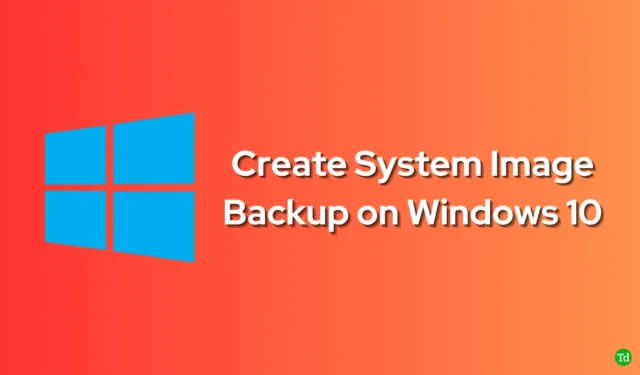
Muitas vezes, falhas no sistema podem resultar em falha do sistema. Quando isso acontecer, você não conseguirá inicializar o PC e terá que instalar o Windows do zero. Mesmo que você tenha o backup dos arquivos, ainda terá que fazer todas as configurações e instalar todos os aplicativos novamente no seu PC.
Para evitar tal acidente, você pode criar um backup de imagem do sistema no Windows 10. Geralmente, um backup de imagem do sistema terá a imagem de todo o Windows, incluindo aplicativos, configurações e arquivos.
Portanto, se ocorrer uma falha no sistema a qualquer momento, você poderá restaurar seu PC a partir do backup da imagem do sistema, evitando assim o incômodo de começar tudo do zero.
Criar um backup da imagem do sistema do Windows 10 é relativamente fácil. Porém, se estiver procurando um guia para ajudá-lo em todo o processo, você pode seguir as etapas deste artigo.
Etapas para fazer backup da imagem do sistema no Windows 10
Você terá que usar a ferramenta Backup e Restauração do Windows para fazer um backup da imagem do sistema. As etapas para fazer isso são mencionadas abaixo-
- Abra Configurações do Windows 10 .
- Na seção Atualização e segurança , clique em Ir para backup e restauração (Windows 7)


- Toque em Criar uma imagem do sistema nas opções à esquerda.

- Você deve selecionar onde salvar o backup: em um disco rígido , em um ou mais DVDs ou em um local de rede . Selecione uma das opções e clique em Avançar .

- Agora você terá que selecionar quais unidades deseja fazer backup. Selecione as unidades e clique em Avançar .
- Agora você verá quais coisas serão armazenadas em backup; clique em Iniciar backup para continuar.

- Você verá um pop-up solicitando a criação de um disco de reparo do sistema; clique em Não se não quiser criá-lo ou então clique em Sim .
- Aguarde até que o processo seja concluído e clique em Fechar para fechar a ferramenta System Image Backup.
- Agora abra o Explorador de Arquivos pressionando a combinação de teclas Windows + E e vá para o local onde você criou o backup. Você verá uma pasta chamada WindowsImageBackup , o que significa que o backup foi bem-sucedido.
Palavras Finais
As etapas acima permitirão que você crie um backup de imagem do sistema em seu PC com Windows 10. Depois de criar esse backup, você poderá usá-lo para restaurar seu sistema em caso de falha do sistema.
Perguntas frequentes
1. O Windows 10 possui backup de imagem do sistema?
Sim, o Windows 10 possui backup de imagem do sistema. Você pode criar dois tipos de backups no Windows 10: backups de arquivos e imagens. Se você optar pelo backup de arquivos, apenas os arquivos do seu PC serão salvos, mas no backup de imagem, todas as configurações, aplicativos e arquivos serão salvos.
2. Como faço para criar um backup de imagem do sistema no Windows 10?
A ferramenta Backup e Restauração pode criar um backup de imagem do sistema no Windows 10. Já discutimos as etapas para isso no artigo acima, então você pode segui-las para criar um backup de imagem do Windows 10.
3. Uma imagem do sistema fará backup de tudo?
Sim, a imagem do sistema faz backup de tudo. Isso fará backup de tudo no seu PC, incluindo todas as unidades do seu PC, arquivos de instalação do Windows, configurações do Windows, aplicativos e todos os arquivos do usuário.




Deixe um comentário